这篇文章主要讲解了“win11自动更新把c盘装满了怎么解决”,文中的讲解内容简单清晰,易于学习与理解,下面请大家跟着小编的思路慢慢深入,一起来研究和学习“win11自动更新把c盘装满了怎么解决”吧!
方法一:
1、首先我们打开“此电脑”
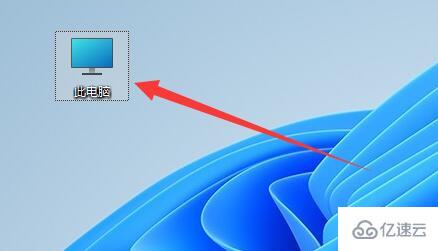
2、接着右键c盘,打开“属性”
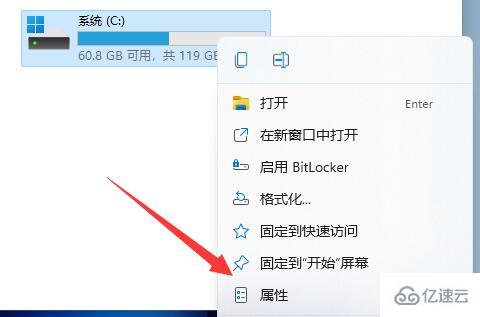
3、然后点击下面的“磁盘清理”选项。
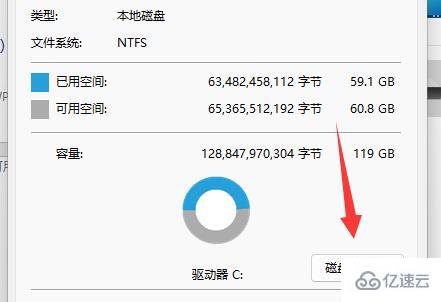
4、随后点击左下角的“清理系统文件”。
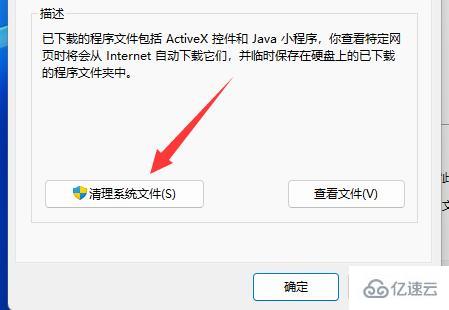
5、再选中其中所有的文件。
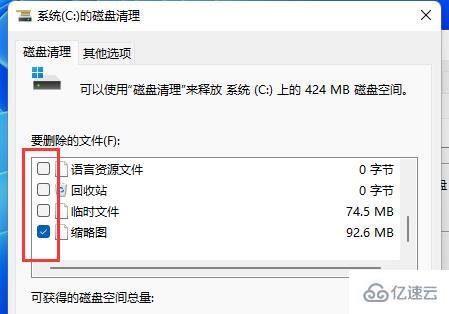
6、最后点击“确定”再“删除文件”就可以解决c盘装满了的问题了。
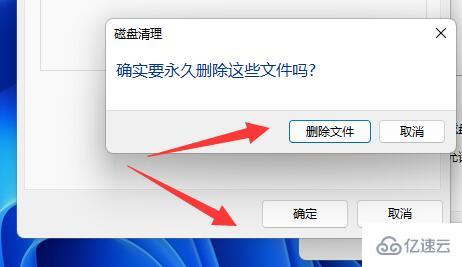
方法二:
1、如果清理完更新文件还是满,那可能是因为你的磁盘不满足win11要求。
2、win11需要30G左右空间,不够的话,可以下一个精简版试试看。
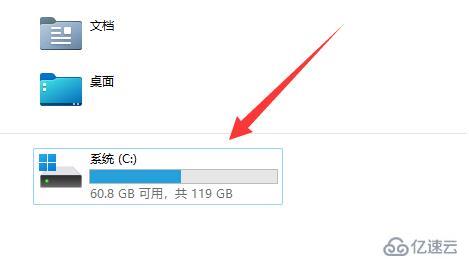
感谢各位的阅读,以上就是“win11自动更新把c盘装满了怎么解决”的内容了,经过本文的学习后,相信大家对win11自动更新把c盘装满了怎么解决这一问题有了更深刻的体会,具体使用情况还需要大家实践验证。这里是亿速云,小编将为大家推送更多相关知识点的文章,欢迎关注!
亿速云「云服务器」,即开即用、新一代英特尔至强铂金CPU、三副本存储NVMe SSD云盘,价格低至29元/月。点击查看>>
免责声明:本站发布的内容(图片、视频和文字)以原创、转载和分享为主,文章观点不代表本网站立场,如果涉及侵权请联系站长邮箱:is@yisu.com进行举报,并提供相关证据,一经查实,将立刻删除涉嫌侵权内容。